Панель управления Windows 7
Панель управления Windows 7
Панель управления Windows представляет собой совокупность элементов, предназначенных для настройки основных компонентов операционной системы, а также выполнения ряда важных операций (например, подключение устройств, удаление программ, и др.). Ей активно пользуются не только системные администраторы и прочие «продвинутые» пользователи, но и те, кто только недавно начал работать за компьютером.
Запуск панели управления осуществляется с помощью команды Пуск ? Панель управления – при ее активизации на экран выводится окно, которое показано на рис. 2.1.
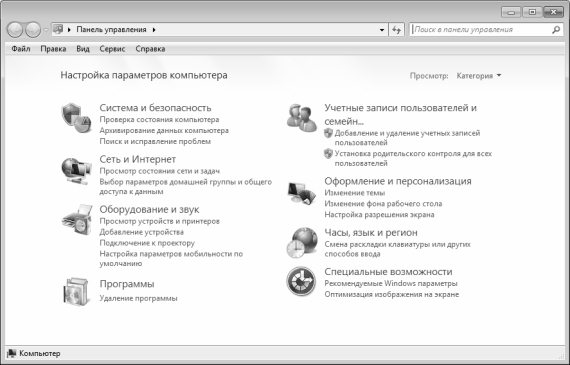
Рис. 2.1. Панель управления Windows 7
На данном рисунке показано представление панели управления «по категориям», которое стало использоваться после выхода версии Windows XP. Однако при желании можно включить вариант представления панели управления, который применялся в более ранних версиях Windows – для этого нужно в раскрывающемся списке Просмотр выбрать значение Мелкие значки.
Содержимое панели управления в зависимости от функционального назначения сгруппировано по категориям, для открытия которых предназначены соответствующие ссылки (см. рис. 2.1). Отметим, что с помощью ссылок вы можете не только открыть категорию, но и перейти непосредственно к одному из ее элементов. Кратко рассмотрим основные категории панели управления и входящие в их состав элементы.
Элементы категории Система и безопасность предназначены для просмотра и редактирования параметров безопасности системы, просмотра сведений о системе и характеристиках компьютера, архивирования данных, перехода в режим работы с встроенным брандмауэром Windows, настройки параметров электропитания, выполнения действий по администрированию, обслуживанию и обновлению системы.
В категории Сеть и Интернет осуществляется настройка подключения к Интернету, настройка общего доступа к файлам и папкам, проверка состояния и настройка локальной сети, переход в режим настройки Интернет – обозревателя Internet Explorer (отметим, что в данный режим можно войти и непосредственно из окна Internet Explorer), добавление в сеть беспроводных устройств и др.
Элементы категории Оборудование и звук предназначены для подключения к компьютеру принтеров и другого оборудования, настройки звукового сопровождения системных событий, настройки автоматического воспроизведения компакт – дисков и параметров энергосбережения, обновления драйверов, настройки параметров экрана и иных действий, связанных с работой оборудования и звуковым оформлением.
В категории Программы ведется работа с программами и приложениями – как от компании Microsoft, так и от сторонних разработчиков. В частности, здесь вы можете удалить программы, не имеющие штатного деинсталлятора, выбрать приложения, которые будут использоваться по умолчанию, включать и отключать компоненты Windows, работать с гаджетами Рабочего стола, назначать программы для открытия файлов конкретных типов (например, файл с расширением avi будет по умолчанию открываться программой Media Player Classic, и т. п.), и др.
В категории Учетные записи пользователей и семейная безопасность ведется работа по формированию и редактированию пользовательских учетных записей, настройке функции родительского контроля (эта функция позволяет предотвратить просмотр детьми нежелательных материалов), изменению пароля доступа к системе, и др. Здесь же осуществляется управление информационными картами для подключения к интерактивным службам.
Элементы категории Оформление и персонализация предназначены для оформления интерфейсов системы, настройки панели задач и меню Пуск, управления шрифтами, настройки параметров папок, и др. С некоторыми элементами данной категории мы уже познакомились выше.
В категории Часы, язык и регион можно изменить системное время и дату, выбрать часовой пояс, выбрать режим переключения раскладки клавиатуры, и др.
С помощью элементов, входящих в состав категории Специальные возможности, можно перейти в режим настройки специальных возможностей системы для людей с нарушениями зрения, слуха, опорно – двигательного аппарата, а также настройки системы распознавания речи и микрофона.
Далее по мере изучения книги мы будем неоднократно обращаться к элементам панели управления.
Более 800 000 книг и аудиокниг! 📚
Получи 2 месяца Литрес Подписки в подарок и наслаждайся неограниченным чтением
ПОЛУЧИТЬ ПОДАРОКДанный текст является ознакомительным фрагментом.
Читайте также
Панель управления
Панель управления Панель управления – важнейший компонент Windows, который открывает доступ к большинству настроек операционной системы. Окно Панели управления (рис. 8.1) содержит ссылки на окна настройки различных параметров Windows. Со многими из них вы уже сталкивались ранее
Панель управления
Панель управления Панель управления (рис. 2.18) является одним из важнейших компонентов операционной системы. Рис. 2.18. Панель управленияЧерез программы Панели управления настраиваются различные параметры работы с системой, устройствами, Интернетом и др. Рассмотрим
Глава 5 Панель управления Windows
Глава 5 Панель управления Windows 5.1. Настройка внешнего вида5.2. Компоненты Панели управленияПанель управленияWindows 7, как это повелось еще с Windows 98, содержит в себе множество системных механизмов, с помощью которых можно управлять работой операционной системы, методами и
Панель управления
Панель управления Установка и удаление программ (Windows NT/2000/XP) Чтобы пользователь не мог воспользоваться апплетом Панели управления Установка и удаление программ, создайте в разделе HKEY_CURRENT_USERSoftwareMicrosoftWindowsCurrentVersionPoliciesUninstall ключ NoAddRemovePrograms типа DWORD и установите его равным
Панель управления
Панель управления Панель управления Используем классический стиль WindowsЧтобы использовать Панель управления без визуальных стилей Windows XP, используйте параметр типа DWORD °ForceClassicControlPanel° со значением 1 в разделе HKCUSoftwareMicrosoftWindowsCurrentVersionPoliciesExplorerЗапрет за запуск Панели
Панель управления Windows 7
Панель управления Windows 7 Панель управления Windows представляет собой совокупность элементов, предназначенных для настройки основных компонентов операционной системы, а также выполнения ряда важных операций (например, подключение устройств, удаление программ, и др.). Ей
ПАНЕЛЬ УПРАВЛЕНИЯ
ПАНЕЛЬ УПРАВЛЕНИЯ wscui.cpl (Центр обеспечения безопасности) Местонахождение: Windowssystem32 Описание: Центр обеспечения безопасности Windows - Security Center Новый апплет панели управления, появившийся после выхода Пакета обновления 2 (Service Pack 2) Центр обеспечения безопасности помогает
8.1. Панель управления нужна для управления
8.1. Панель управления нужна для управления В любом сложном устройстве всегда есть пульт – набор кнопок, рычажков, сенсорных датчиков, штурвалов… словом, приспособлений, с помощью которых можно этим сложным устройством управлять.Есть такой «пульт» и в Vista. Он называется
Панель управления
Панель управления Хотя в списке палитр мы приводили палитру Tools (Инструменты), под определение «палитры» она не подходит, поскольку не является в полном смысле слова «плавающей»: ее размер нельзя изменить и состыковать с другими палитрами. Поэтому чаще ее называют
Панель управления
Панель управления При необходимости можно удалить из меню кнопки Пуск команду Панель управления – например, чтобы предотвратить несанкционированное и неквалифицированное редактирование параметров настройки компьютера. Для этого необходимо создать REG_DWORD-параметр
Приложение 3 Панель управления Windows
Приложение 3 Панель управления Windows 1. Введение в панель управления Панель управления нужно воспринимать как единый центр управления вашим компьютером, позволяющим практически полностью настроить всю операционную систему. Почему «практически»? Потому что некоторые
Панель управления нужна для управления
Панель управления нужна для управления В любом сложном устройстве всегда есть пульт – набор кнопок, рычажков, сенсорных датчиков, штурвалов… словом, приспособлений, с помощью которых можно этим сложным устройством управлять.Есть такой «пульт» и в Vista. Он называется
2.6.7. Панель управления
2.6.7. Панель управления В панели управления находятся все основные настройки операционной системы. Из панели управления можно настроить:? дату и время;? звук;? клавиатуру и мышь;? установленное оборудование;? локальную сеть и параметры для выхода компьютера в Интернет и
Урок 8.1. Панель управления Windows Vista. Управление учетными записями пользователей
Урок 8.1. Панель управления Windows Vista. Управление учетными записями пользователей Панель управления Windows Vista Панель управления (рис. 8.1) – основное средство настройки операционной системы, содержащее ссылки на окна свойств различных ее компонентов. Ее можно запустить с
Панель управления Windows Vista
Панель управления Windows Vista Панель управления (рис. 8.1) – основное средство настройки операционной системы, содержащее ссылки на окна свойств различных ее компонентов. Ее можно запустить с помощью меню Пуск или кнопки Открыть панель управления в окне Компьютер.Работать с
Панель управления
Панель управления Это очень важная и полезная панелька. Она поможет нам, как сейчас модно говорить, сделать интерфейс, т. е. стиль того, что мы видим на компьютере, так, как нравится только нам, любимым. Подключиться к Интернету, установить или удалить программы, подключить